先日Samsung SSD 830に交換した際、パーティション開始オフセットがずれていないか念のため確認したのですが、SSDは問題なかったものの何故かHDDが1台ずれていることを発見してしまいました。
問題のHDDはAdvanced Format Technology(AFT)を採用したWD20EARSです。Windows XPで使うときは注意が必要と分かっていたものの、使用OSはWindows 7です。どうやら、以前Windows XPで確保したボリュームを、そのままWindows 7でフォーマットだけして使っていた模様。完全に盲点でした。
知らぬが仏とはよく言ったもので、今まで普通に使っていたHDDが、この事実に気付いてからは遅いような気がして仕方ありません(笑) このまま我慢して使うよりは、面倒でも修正してしまおうと思い立った次第です。
まずはパーティション開始オフセットの確認方法です。
- Windowsキー+Rで[ファイル名を指定して実行]ダイアログボックスを表示
- msinfo32 と入力して[OK]ボタンをクリック
- システム情報の画面が開くので、コンポーネント→記憶域→ディスク と順に辿り、各ディスクの[パーティション開始オフセット]を調べます
Windows 7/Vistaでボリュームを作成した場合はパーティション開始オフセットが1,048,576バイト、XPの場合は32,256バイトになっているはずです。
SSDやAFT採用のHDDは、この数字(複数パーティションがある場合は、その数字も)が4,096の倍数になっていないと速度が低下するらしいのですが(32,256は倍数ではない)、この辺りの事情は「Lansenの現実逃避日記:NAND/AFTにおけるパーティションアラインメント問題のまとめ」で分かりやすく解説されています。
- Acronis TrueImage 2010でボリューム全体をバックアップ
- Windows 7のコントロールパネル→管理ツール→コンピューターの管理→記憶域→ディクの管理 から問題のボリュームを削除する
- 同じ画面から新たにシンプルボリュームを作成、クイックフォーマットする
- Acronis TrueImage 2010でバックアップしたイメージからフォルダー/ファイル単位でリカバリーする
修正後。無事パーティション開始オフセットが1,048,576バイトになりました。
しかし、2TBのディスクですからバックアップからリストアまでえらい時間がかかり、ほとんど一日仕事になってしまいました。でもってスピードは上がったのかというと、気持ち速くなったようなそうでもないような(笑)
これでは参考にならないので、ベンチマークで比較してみました。
左がオフセット修正前、右が修正後です。シーケンシャルはあまり変化ありませんが、512Kのランダムリード/ライトや、4Kのランダムライトは性能低下が大きかったことが分かります。
チェックだけなら簡単に出来るので、一度ご自分のパソコンを確認してみるといいかもしれませんね。ただし、知らない方が良かったってことにもなりかねませんが(笑)
 |
Western Digital Caviar Green 3.5inch 2.0TB 64MB SATA 6.0Gbps WD20EARX |
WESTERNDIGITAL
売り上げランキング : 30
 |
Western Digital Caviar Green 3.5inch Intelipower 3.0TB 64MB SATA6.0Gbps WD30EZRX |
WESTERNDIGITAL
売り上げランキング : 138
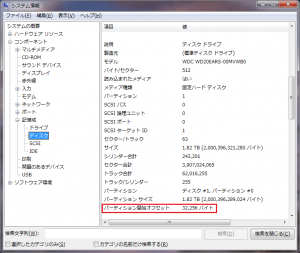
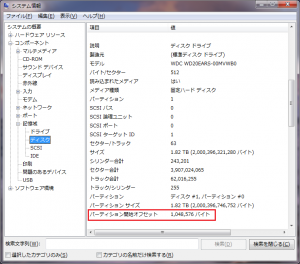



コメント